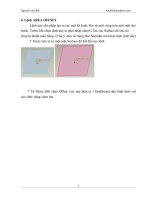Hướng dẫn sử dụng mib browser
Bạn đang xem bản rút gọn của tài liệu. Xem và tải ngay bản đầy đủ của tài liệu tại đây (1.25 MB, 25 trang )
Hướng Dẫn Sử Dụng MIB Browser
I.
Giới thiệu
The iReasoning MIB browser là một công cụ mạnh mẽ và dễ sử dụng được cung
cấp bởi iReasoning SNMP API. MIB browser là một công cụ không thể thiếu
cho các kỹ sư để quản lý các thiết bị mạng SNMP kích hoạt các thiết bị mạng và
ứng dụng. The iReasoning MIB browser cho phép người dùng đưa ra các yêu
cầu về SNMP ( SNMP request ) để lấy thông tin dữ liệu của SNMP Agent hoặc
thực hiện các thay đổi thông tin của các Agent.
II.
Tính năng chính
Giao diện trực quan
Hỗ trợ đầy đủ SNMPv1, v2c và v3 (USM và VACM)
Hỗ trợ đầy đủ SNMPv3 USM, bao gồm cả các thuật toán HMAC-MD5,
HMAC-SHA, CBC-DES, CFB128-AES-128, CFB128-AES-192, CFB128AES-256
Bộ phân tích SMIv1/SMIv2 MIB mạnh mẽ
Hỗ trợ IPv6
Trap Receiver (nơi nhận Trap) với công cụ có quy tắc để xử lý trap và kích
hoạt các hoạt động nếu các điều kiện nhất định được thỏa mãn
Trap Sender (nơi gửi Trap)
Log window để hiển thị ứng dụng đăng nhập và các gói tin SNMP được trao
đổi giữa browser và agents
Hiển thị dạng bảng cho MIB tables
Quản lý người dùng SNMPv3 USM
Hiển thị port cho thẻ giao diện mạng
Công cụ biểu đồ hiệu suất để theo dõi các giá trị số OID
Thiết bị chụp
Thiết bị chụp Cisco
Công cụ ping và traceroute
Công cụ phát hiện mạng
So sánh các SNMP Agents
Đánh dấu
Chạy trên Windows, Mac OS X, Linux và các nền tảng UNIX khác
III. Yêu cầu cài đặt
Windows, Mac OS X, Linux và các nền tảng UNIX khác.
Nếu trên Linux / Unix, SUN JRE 1.5 hoặc phiên bản sau này phải được cài
đặt và lệnh java phải nằm trong đường dẫn hệ thống.
IV. Tải và chạy MIB Browser
1. Tải MIB browser installer hoặc file zip. Trên Windows, chạy setup.exe để
cài đặt MIB browser. Trên Mac OS X, Linux và các nền tảng UNIX khác,
giải nén nó vào thư mục mong muốn.
2. Chạy MIB Browser:
Trên Windows, hãy nhấp vào biểu tượng MIB Browser để bắt đầu
Trên Linux / Unix, nhập vào thư mục MIB Browser và chạy browser.sh để
bắt đầu.
Trên Mountain Lion, kéo thư mục "mibbrowser" vào thư mục ứng dụng của
bạn, hoặc nhấp đúp chuột vào biểu tượng ứng dụng "MIB Browser" trong
thư mục "mibbrowser" để bắt đầu MIB Browser, hoặc mở một thiết bị đầu
cuối và nhập thư mục ireasoning / mibbrowser sau đó chạy tập lệnh
browser.command để bắt đẩu nó. Trong các phiên bản trước đó của Mac OS
X, nhập thư mục ireasoning / mibbrowser và nhấp đúp chuột vào biểu tượng
browser.command để bắt đầu MIB browser.
Trên Linux / Unix / Mac OS X, nếu bạn đăng nhập như một người dùng non-root
và cần phải chạy trap receiver tại cổng UDP 162, bắt đầu MIB browser bằng cách
sử dụng lệnh sau đây:
sudo browser.sh
V.
Giao diện
1. Menu (trình đơn)
File menu
• Load MIB
Khởi động một hoặc nhiều file dạng MIB. Bạn cần phải giữ phím CTRL nếu muốn
chọn nhiều file.
• Unload MIB
• MIB Modules
Danh sách các thuộc tính của tất cả các module MIB đã tải.
• Open Session
Mở một tập tin giao dịch đã lưu trước đó
• Save Session
Lưu các thiết lập hiện tại của các thẻ chứa tập tin đang giao dịch, mà có thể được
mở ra sau đó để khôi phục lại các thẻ.
• Exit
Thoát trình duyệt.
Edit menu
• Find in MIB Tree
Tìm một nút trong cây MIB
• Find in Result Table
Tìm một chuỗi trong bảng kết quả
Operations menu
• Get
Thực hiện phương thức GetRequest của SNMP (Manager gửi GetRequest cho
agent để yêu cầu agent cung cấp thông tin nào đó dựa vào ObjectID).
• Get Next
Thực hiện phương thức GetNextRequest của SNMP (Manager gửi GetNextRequest
có chứa một ObjectID cho agent để yêu cầu cung cấp thông tin nằm kế tiếp
ObjectID đó trong MIB).
• Get Bulk
Thực hiện phương thức GetBulkRequest. GetBulk là phương thức có từ SNMPv2,
nó có thể lấy thông tin của nhiều object cùng lúc chỉ bằng 1 bản tin; ví dụ thay vì
bạn gửi 10 GetRequest thì bạn chỉ cần gửi 1 GetBulk.
• Set
Thực hiện phương thức SetRequest của SNMP (Manager gửi SetRequest cho agent
để đặt giá trị cho đối tượng của agent dựa vào ObjectID.)
Lưu ý, Trong panel bên trái, những object có hình lá cây là read-only, hình chiếc
bút là read-write, chỉ có thể thực hiện phương thức SetRequest với object dạng
read-write. Để thiết lập nhiều biến số, bạn có thể giữ phím CTRL và chọn nhiều
hàng trong cửa sổ kết quả, sau đó chọn SET operation.
Sau khi chọn Set, hộp thoại sau sẽ xuất hiện:
Trong hộp thoại [SNMP SET] bạn nhập giá trị cần thay đổi vào [Value] và nhấn
[OK], nếu write community là đúng thì thao tác Set sẽ được thực hiện thành công.
Lưu ý:
1. Đối với loại BITS dữ liệu, bạn cần phải sử dụng ký hiệu toán học cho một tập
hợp các số nguyên, ví dụ {1, 3, 8}.
2. Các định dạng cho chuỗi thập lục phân là (0x [0-9A-Fa-f] [0-9A-Fa-f]) +. Ví dụ,
0x12 0xA1 0x30
• Get Subtree
Thực hiện lấy tất cả các object nằm dưới một node. Ví dụ bạn đang ở node mib2.system, khi dùng GetSubTree thì phần mềm sẽ lấy tất cả các OID nằm dưới một
cấp. GetSubTree không phải là một phương thức chuẩn của SNMP mà là tính năng
của riêng phần mềm, bản chất của việc thực hiện GetSubTree là thực hiện các
GetNextRequest liên tục đến khi nào nhận được object cùng cấp với object khởi
đầu.
• Walk
Thực hiện GetNextRequest liên tục đến khi hết bảng mib. Chỉ cần một lần Walk
bạn có thể lấy toàn bộ các object nhưng sẽ tốn nhiều thời gian. Walk cũng không
phải là phương thức chuẩn của SNMP.
• Table View
MIB Browser cho phép GET thông tin dưới dạng bảng , cung cấp cái nhìn trực
quan hơn về SNMP Agent. Chẳng hạn cần xem bảng định tuyến của Router , bạn
tìm đến mục ipRoute Table trong thư mục ip , sauđó click chuột phải vào ipRoute
Table và chọn Table View . K ết quả sẽ xuất hiện ở Result Tabble.
Nút trên thanh công cụ của table view:
Rotate
Xoay bảng một góc 90.
button
Refresh
button
Làm mới bảng ngay lập tức.
Export
Xuất bảng dữ liệu vào một tập tin CSV.
Poll button
Làm mới bảng theo định kỳ.
SNMP SET
Thực hiện thao tác SET cho cột được chọn
trong bảng.
Create Row
Tự động tạo ra một hàng.
Delete Row
Tự động xóa một hàng.
Tools menu
• Trap sender
Mở cửa sổ trap sender:
Cửa sổ này cho phép người dùng gửi đi các trap SNMPv1/v2c hoặc các thông báo.
Cài đặt trap có thể được đánh dấu lại, do đó bạn sẽ không phải nhập lại lần sau. Đối
với trap nút trong cây MIB, bạn có thể bấm chuột phải, chọn “Send Trap” để mở
cửa sổ này, và các thông tin từ trap nút sẽ được dùng để điền vào các giá trị mặc
định.
• Watches và Add Watch
Watch là tính năng cho phép thiết lập lịch cho hoạt động của MIB Brower . Để hẹn
giờ thực hiện lệnh chomột đối tượng, đầu tiên ta cần chọn đối tượng trong MIB
Tree
Sau đó chọn Menu Tool , vào Add Watch (hoặc chuột phải chọn Add Watch).Giá
trị OID và NAME đã được điền sẵn, bạn chỉ cần chọn Operation mong muốn.
Tiếp tục click vào Configue actions để lựa chọn hình thức thông báo, bạn có thể
chọn thông báo qua email, phát chuông cảnh báo khi SNMP Agent không có phản
hồi hoặc báo chuông nếu Agent không ở trạng thái bình thường. Click OK để hoàn
thành thiết lập Watch.
Mặc định , các Watch sẽ được thực hiện 60 giây một lần. Để thay đổi thông số này,
bạn vào Menu Tool, chọn Watch để xem các Watch đã được thiết lập. Click
Setting, điền thời gian Query vào ô QueryInterval, mục “Remove data older than”
để thiết lập thời gian xóa các Watch.
• Port View
Tính năng này cho phép hiển thị băng thông Input/ Output và xác suất lỗi của tất cả
các cổng thuộc SNMP Agent.
• Switch Port Mapper
Công cụ thể hiện bản đồ các thiết bị được kết nối với managed switch, lượng băng
thông được sử dụng ở các cổng cũng được hiển thị.
• Device Snapshot
Hiển thị một bản chụp xem dữ liệu thiết bị có sẵn, bao gồm cả thông tin hệ thống,
giao diện, các ổ đĩa, các quy trình, phần mềm cài đặt, vv
• Cisco Device Snapshot
Hiển thị ảnh chụp của các thiết bị Cisco
Nếu bạn có nhiều OIDs cần theo dõi, bạn có thể sử dụng màn hình cài đặt để thêm
OIDs bổ sung. Các giá trị này sẽ được hiển thị trong panel “Basic Information”.
Các biểu đồ được sử dụng có hai loại là biểu đồ tròn hoặc biểu đồ cột.
• Log Window
Mở log window để hiển thị thông tin đăng nhập của ứng dụng, để xóa các nội dung,
click chuật phải vào cửa sổ này và chọn “Clear text” trong menu.
• Ping
Mở cửa sổ Ping bằng cách vào Menu Tool -> Ping. Sau đó điền địa chỉ IP vào ô
Host , click Ping, kết quả sẽ hiển thị.
• Trace Route
Mở cửa sổTrace Route bằng cách vào Menu Tool -> Trace Route , điền địa chỉ IP
đích vào ô Host, click Trace Route và xem kết quả
• Network Discovery
Mở cửa sổ Network Discovery trong Menu Tool , sau đó điền địa chỉ mạng LAN
(network address) cần khám phá ( chẳng hạn 192.168.1.0 ). Sau đó bấm Start . Tính
năng này cho phép xem có những host nào đang hoạt động trong mạng LAN , nếu
host đó là một SNMP Agent thì thông tin về hệ thống của host sẽ được hiển thị trên
bảng kết quả.
• Manage SNMPv3 USM Users
Cửa này hiển thị một danh sách người dùng SNMPv3 hiện có. Sau đó bạn có thể
chỉnh sửa các thuộc tính của người dùng hoặc xóa nó.
• Compare Devices
Công cụ này cho phép so sánh hai SNMP Agent với nhau. Bạn chỉ cần nhậ p IP của
2 Device cùng các tham số bổ sung trong cửa sổ Advanced. Sau đó chọn OID và
Operation để so sánh, cuối cùng click OK để xem kết quả. Các thông số khác nhau
sẽ được đổi màu chữ sang xanh để dễ phân biệt.
• Options
- General tab
SNMP Retries Số lần thử lại cho các SNMP queries.
SNMP
Timeout
Giá trị thời gian chờ cho SNMP queries, tính bằng giây.
Lenient
Parsing
Nếu được đánh dấu, bộ phân tích MIB sẽ bỏ qua các lỗi
syntax trong file MIBs.
Logging Level Mức độ logging của logger. Nếu đó là "DEBUG",
SNMP PDU(Protocol Data Unit: phần dât trong bản tin
SNMP) sẽ được in ra Log window, nhưng nó sẽ làm
giảm hiệu suất của MIB browser.
Trap Port
Số cổng của trap receiver.
Max Token
Number
Số lượng lớn nhất các thẻ cho phép trong trường mô tả
của trap receiver. Ví dụ, nếu giá trị là 6, thì thông báo
".iso.org.dod.internet.mgmt.mib2.interfaces.ifTable.ifEntry.ifAdminStatus.3" sẽ được rút
ngắn còn "¡Â.mib2.interfaces.ifTable.ifEntry.ifAdminStatus.3".
Single Tree
Root
Nếu được đánh dấu, MIB tree sẽ có một nút gốc duy
nhất, đó là nút .iso. Nếu không, mỗi MIB module sẽ có
một nút gốc của riêng nó. MIB browser cần khởi động
lại để tùy chọn này có hiệu lực.
Agent's
Character
Encoding
Với một SNMP agent ở một hệ điều hành sử dụng ngôn
ngữ địa phương, có thể sẽ trả về một kí tự mã hóa sai
khác. Bạn có thể thay đổi các ký tự để hiển thị một cách
chính xác giá trị trả lại từ các agent.
Max Graph
Data Count
Số lượng tối đa của dữ liệu trong bộ nhớ của một đồ thị.
Non Repeaters Không lắp lại giá trị của SNMP GET-BULK requests.
Max
Repetitions
Giá trị lớn nhất lặp lại của SNMP GET-BULK requests.
Minimize to
system tray
Nếu được đánh dấu, MIB browser sẽ thu nhỏ lại ở khay
hệ thống khi bạn đóng nó.
- Default Values tab: Tab này cho phép người dùng thiết lập các thuộc tính mặc
định cho các SNMP agent mới.
- Agent tab
Bảng này lưu trữ các thuộc tính của các SNMP agent được truy cập. Bạn có thể
thêm hoặc xóa các agent từ bảng này.
Đối với SNMPv1/v2c agents, các giá trị User, Authentication Protocol,
Authentication Password, Privacy Protocol và Privacy Password được bỏ qua. Đối
với SNMPv3 agents, các giá trị Read Community và Write Community được bỏ
qua.
- MIB Files tab
Bảng này lưu trữ tin các tập tin của MIBs đã tải. Bạn có thể thêm hoặc xóa MIBs từ
bảng này
2. Toolbar (thanh công cụ)
• Address: Điền địa chỉIP của SNMP Agent
• Advanced button: Bổ sung các tham số như Port, SNMP version
• OID field: Object identifier , được sử dụng để xác định đối tượng truy vấn,
mỗi đối tượng truy vấn sẽ có một OID khác nhau
• Operations: Xác định lệnh mà MIB sẽ thực hiện
• Go button: Thực hiện lệnh
3. MIB Tree Pane
MIB Tree Pane được chia ra làm 2 phần là phần hình cây ở trên và phần định nghĩa
bên dưới
• Tree Pane
Hiển thị cây MIB. Nhấp chuột phải vào một nút thì một pop up menu sẽ xuất hiện.
Tùy thuộc vào đặc điểm của từng nút, nếu click chuột phải vào nút gốc, pop up
menu sẽ gồm: “Find”, “Expand” và “Unload MIB”. Ở các nút khác, sẽ chỉ có
“Find” và “Expand”
• Node Properties Pane
Các định nghĩa về object bao gồm Name, OID, MIB, Syntax, Access, Status. Phần
mềm MIB Browser biết được các thông tin này chính là nhờ vào RFC1213, mib
file này được lưu ở đường dẫn cài đặt chương trình
..\ireasoning\mibbrowser\mibs\rfc1213.
4. Result Pane
Kết quả của các truy vấn SNMP sẽ được hiển thị trong bảng.
Các nút trong thanh công cụ bên phải:
Stop button
Dừng cấp phát SNMP queries.
Clear Table button
Xóa bảng kết quả
Raw Data button
Mở một cửa sổ hộp thoại mới hiển thị các kết
quả của SNMP queries.
Find button
Tìm các chuỗi trong cửa sổ kết quả.
Save button
Lưu các giá trị trong cửa sổ kết quả vào một
file XML.
Open button
Tải các giá trị từ một tập tin XML để cửa sổ
kết quả.
VI. Trap Receiver
1. Cửa sổ chính
Trap Receiver có thể được mở từ cửa sổ trình duyệt MIB hoặc bắt đầu độc lập.
Cửa sổ trap receiver được chia làm 2 phần. Phần trên thể hiện tóm tắt về trap, phần
dưới thể hiện chi tiết về trap được chọn.
Menu Items of Trap Receiver
Trap Filter button
Sử dụng bộ lọc cho tất cả các trap nhận
được. Một trap có thể bị chặn dựa trên
địa chỉ IP và OID.
Start Trap Receiver button
Chạy trap receiver. Nó sẽ được chuyển
sang màu xám nếu trap receiver đang
chạt. Trap receiver không tự động chạy
khi cửa sổ mở ra.
Stop button
Dừng trap receiver.
Add Trap Rule
Thêm rule mới cho các trap thực thi.
Nếu một dòng của trap table được
chọn, thì hộp thoại sẽ populate các
trường với dữ liệu từ các hàng này.
Tất cả rules sẽ được áp dụng cho trap
đến, ngoại trừ rule specifies. Rules
được sắp xếp bằng tên. Vì vậy bạn có
thể thay đổi tên để thay đổi thứ tự thực
hiện của nó.
Rule Conditions:
snmpTrapOID is
SnmpTrapOID trong SNMPv2 traps, hoặc
"entepriseOID + '.0.' + specific" cho SNMPv1
traps.
Allowed trap source IPs
Các IP của trap originator, ngăn cách bởi dấu
phẩy.
Raw values of variable
bindingds contains
Bạn có thể nhập nhiều từ khóa ở đâ, cách nhau
bằng dấu gạch ngang hoặc dấu phẩy. Nếu một
trong những từ khóa được tìm thấy, sau đó
điều kiện được coi là đáp ứng.
Manage Rules
Quản lý rules, bao gồm chỉnh sửa và xóa rules.
Clear Table button
Xóa các nội dung trong trap table.
Export Table to CSV
Xuất bảng dữ liệu vào một tập tin CSV.
Options
Cài đặt trap receiver.
2. Tùy chọn
• General Tab
Trap Port
Số cổng của trap receiver.
Forward Trap To
Chuyển tiếp traps tới trap receiver trong
SNMPv1 PDUs.
Save trap data to
database
Nếu được kích hoạt, received traps sẽ được
lưu vào cơ sở dữ liệu gói. Sau đó nó sẽ được
tải trở lại.
Show trap message
window
Nếu được kích hoạt, một cửa sổ thông báo
trap sẽ xuất hiện xung quanh khay hệ thống
khi có trap tới.
Play sound
Mở tiếng khi trap đến.
Execute command
Thực thi một lệnh khi có trap đến.
Tokens used in execute command
$ip
$oid
$ts
Địa chỉ IP của trap originator
Trap OID
Giá trị nhãn thời gian
$sp
$vb.all
$vb.n
Giá trị của trường trap SNMPv1 đặc thù.
Toàn bộ thông báo bằng định dạng HTML, sẽ được hiển thị
tại bảng dưới của trap receiver.
Tất cả các biến được gán
• SMTP Tab
Thẻ này cho phép chuyển tiếp SNMP trap qua email. Nếu nó được kích hoạt thì
máy chủ phải được cấu hình. Nếu máy chủ thứ cấp cũng được cấu hình thì nó sẽ
được sử dụng để gửi email khi máy chủ SNMP bị lỗi.
• Email Template Tab (chỉ có ở phiên bản doanh nghiệp)
Nếu mẫu email được kích hoạt, tất cả các email gửi đi từ các trap module sẽ sử
dụng mẫu.
Tokens used in template
$ip
Địa chỉ IP của trap originator
$oid
Trap OID
$ts
Giá trị nhãn thời gian
$sp
Giá trị của trường trap SNMPv1 đặc thù.
$trap
Toàn bộ thông báo bằng định dạng HTML, sẽ được hiển thị
tại bảng dưới của trap receiver.
$vb.all
Tất cả các biến được gán
$vb.n
Biến thứ n được gán. Ví dụ, $vb.1 là biến đầu được gán,
$vb.2 là biến thứ 2.
• SNMPv3 Trap Receiver Tab
Bảng này lưu trữ các thuộc tính của SNMPv3 Trap Receiver. Bạn có thể thêm hoặc
xóa các mục từ bảng này.
VII. Command Line Options (Tùy chọn dòng lệnh)
Command line tools được đặt tại đường dẫn $INSTALL_DIR\bin
• MIB browser có thể được mở từ các dòng lệnh sau
browser.bat -h (or Print usage
¨Chelp, -?)
-h <h>
Specify the host name or IP address of SNMP agent.
-p
Specify the port number of the SNMP agent. Default
value is 161.
-v <1|2|3>
Specify the SNMP version number. Possible values
are 1, 2, and 3.
-c <c>
Specify the SNMP community name. Default value is
public.
-o <o>
Specify OID.
-a <a>
Specify the SNMP action. Possible values are (get|
getnext|getsubtree|walk|gettable).
-f <filename>
Output CSV file name. Used with gettable action.
-s <filename>
Open a saved session on startup.
-w
Open watch tab on startup.
• Command Line Graph Tool
Lệnh graph.bat được sử dụng để ghi lại các giá trị của SNMP agent vào tập tin, có
thể được mở trong MIB Browser bằng cách sử dụng "File/Open Graph Data" menu.
• Command Line SNMP Tools
snmpget.bat script sử dụng để thực hiện SNMP GET request.
snmpgetnext.bat script sử dụng để thực hiện SNMP GET-NEXT request.
snmpset.bat script sử dụng để thực hiện SNMP SET request.
trap.bat script sử dụng để gửi SNMP traps.
VIII. Phím tắt
CTRL-L Tải thư mục MIB
CTRL-F
Tìm một nút MIB
CTRL-G
Thực hiện thao tác SNMP GET
CTRL-N
Thực hiện thao tác SNMP GET-NEXT
CTRL-E
Thực hiện thao tác Get-Subtree
CTRL-S
Thực hiện thao tác SNMP SET
CTRL-W Thực hiện thao tác walk
CTRL-P
Dừng thao tác hiện tại
Enter
Nếu nút Operations hoặc Go đang có trọng tâm, nhấn phím
"Enter" sẽ lặp lại hoạt động cuối cùng.
CTRL-T
Thực hiện Table view
CTRL-R
Thực hiện Plot graph.
CTRL-D
Thực hiện Add to watches
CTRL-O
Mở watches panel
CTRL-I
Mở trap receiver panel